WPS如何压缩PDF文件大小 WPS压缩PDF文件大小教程
近期有很多小伙伴咨询小编WPS如何压缩PDF文件大小,接下来就让我们一起学习一下WPS压缩PDF文件大小的相关教程吧,希望可以帮助到大家。
WPS压缩PDF文件大小教程
第一步:首先我们需要将PDF文档打开,然后点击左侧上方的【文件】选项,如图所示。

第二步:接着,在打开的子选项中,找到【减小PDF大小】的这个选想,将该选项用鼠标左键点击进入,如图所示。

第三步:这时,在页面上我们可以看到自己的原文档大小和标准品质压缩后的大小,当前为1、06M,如图所示。

第四步:想要压缩到1M以内的话,我们将品质调整一下,勾选【中等品质】,那么我们的压缩后的大小就会在1m以内了,如图所示。

第五步:如果还想要将内存降低,那么就勾选更低一点的【低品质】即可。

第六步:设置好之后,点击一下【开始压缩】按钮,即可对自己设置的PDF文档进行压缩操作。

上面就是小编为大家带来的WPS如何压缩PDF文件大小的全部内容,更多精彩教程尽在脚本之家。
相关文章
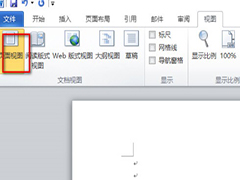 在WPS中添加文末注释时,会自动跟上一条底部横线,虽然这条横线是很好辨认的,但有时候我们并不喜欢看到它,那么如何在WPS中删除文末注释的线呢?下面我们来看一下具体的操2024-01-03
在WPS中添加文末注释时,会自动跟上一条底部横线,虽然这条横线是很好辨认的,但有时候我们并不喜欢看到它,那么如何在WPS中删除文末注释的线呢?下面我们来看一下具体的操2024-01-03
wps的word文档如何添加logo? wps添加公司logo的技巧
wps的word文档如何添加logo?想要将公司logo添加到文档中,该怎么操作呢?下面我们就来看看 wps添加公司logo的技巧2024-01-02 wps表格如何拆分一字一格?wps单元格的内容想要拆分到不同的单元格,实现一字一格,该怎么操作呢?下面我们就来看看wps表格实现一字一格的教程2023-12-29
wps表格如何拆分一字一格?wps单元格的内容想要拆分到不同的单元格,实现一字一格,该怎么操作呢?下面我们就来看看wps表格实现一字一格的教程2023-12-29
wps限制单元格输入内容? wps表格限制单元格填写当天的日期教程
wps限制单元格输入内容?wps表格中输入日期的时候,想要禁止输入当日日期,下面我们就来看看wps表格限制单元格填写当天的日期教程2023-12-29
wps表格怎么调整表格大小? wps表格一键调整合适大小格式的教程
wps表格怎么调整表格大小?想让表格大小随内容调整到合适的距离,该怎么设置呢?下面我们就来看看wps表格一键调整合适大小格式的教程2023-12-29
电脑wps和excel有什么区别? WPS和Excel的区别介绍
WPS和Office是两款备受用户关注的软件,在使用过程中,许多用户发现它们之间存在一些差异,下面我们就来看看WPS和Excel的区别介绍2023-12-28
wps有的功能是灰色的怎么办? WPS所有功能都是灰色不能点的四种解决办法
wps有的功能是灰色的怎么办?wpd中的功能是灰色的不能用,该怎么办呢?下面我们就来看看WPS所有功能都是灰色不能点的四种解决办法2023-12-28
WPS怎么输入㎡符号? WPS中excel表插入㎡符号的技巧
WPS怎么输入㎡符号?wps表格中需要输入平方米的单位符号,该怎么输入呢?下面我们就来看看WPS中excel表插入㎡符号的技巧2023-12-28
wps数据透视图怎么加标签? wps excel图表加数据标签的技巧
wps数据透视图怎么加标签?wps表格的数据做成图表以后想要添加标签,该怎么操作呢?下面我们就来看看wps excel图表加数据标签的技巧2023-12-28 wps批注怎么批量删除?wps文档中添加了批注,想要批量删除批注,该怎么操作呢?下面我们就来看看wps批注一次全部删除的方法2023-12-28
wps批注怎么批量删除?wps文档中添加了批注,想要批量删除批注,该怎么操作呢?下面我们就来看看wps批注一次全部删除的方法2023-12-28




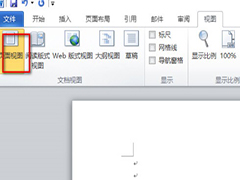


最新评论